Win10正在获取更新不动了怎么办?
时间:2017-11-04 08:55:57 作者: 点击:次
Win10是现在最新的系统,很多人都喜欢这个系统,于是会去升级。可是有不少用户会碰到卡在Win10正在获取更新界面,那么当你遇到Win10正在获取更新不动了怎么办?其实很好解决的,下面就由小编教大家解决方法吧!

Win10正在获取更新不动了怎么办?
方法/步骤:
1、鼠标左键单击“开始——控制面板“,进入控制面板。

Win10正在获取更新不动了怎么办?
2、找到并进入“管理工具”菜单。如果你的界面和本人的有所不同,请在右上角切换图标显示类别为“大图标”。
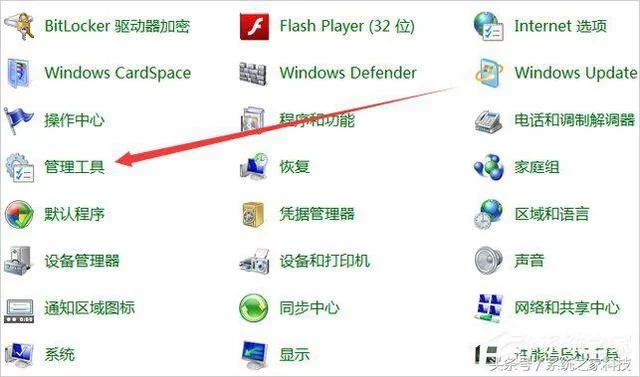
Win10正在获取更新不动了怎么办?
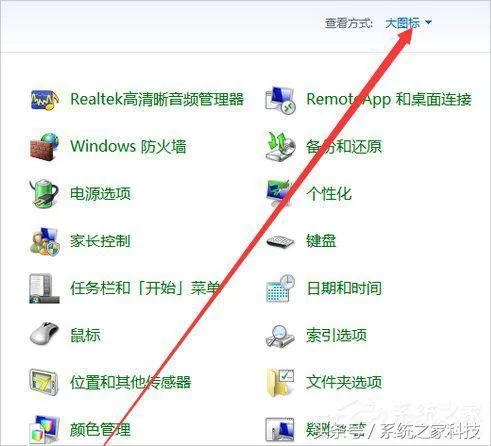
Win10正在获取更新不动了怎么办?
3、双击进入“服务”项。
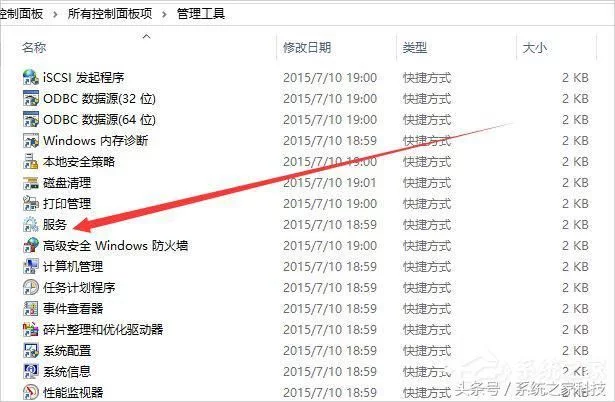
Win10正在获取更新不动了怎么办?
4、找到Windows Update项——点鼠标右键——属性。

Win10正在获取更新不动了怎么办?
5、在启动类型选“禁止”,然后确定。
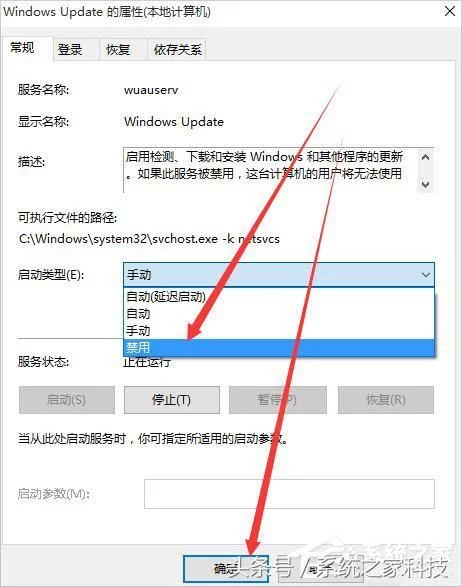
Win10正在获取更新不动了怎么办?
6、进行完以上操作后,退出Win10升级软件,重启电脑。然后再用Win10直通车进行升级操作(大家可以放心,亲测不需要再下载Win10了)。

Win10正在获取更新不动了怎么办?
Win10正在获取更新不动了的解决方法就讲到这里了,我们只需要禁用Windows Update,之后退出Win10升级软件,最后重启电脑直接用Win10直通车升级即可。
win10技巧 - 推荐
Win10专业版下载排行
 【Win10 纯净版】秋叶系统64位下载 v2025
【Win10 纯净版】秋叶系统64位下载 v2025
 【Win10 装机版】秋叶系统32位下载 v2025
【Win10 装机版】秋叶系统32位下载 v2025
 深度技术 Windows10 22H2 64位 专业版 V2
深度技术 Windows10 22H2 64位 专业版 V2
 系统之家 Win10 32位专业版(免激活)v2025.1
系统之家 Win10 32位专业版(免激活)v2025.1
 系统之家 Win10 64位专业版(免激活)v2025.1
系统之家 Win10 64位专业版(免激活)v2025.1
 番茄花园Windows 10 专业版32位下载 v202
番茄花园Windows 10 专业版32位下载 v202
 番茄花园Windows 10 专业版64位下载 v202
番茄花园Windows 10 专业版64位下载 v202
 萝卜家园 Windows10 64位 优化精简版 V20
萝卜家园 Windows10 64位 优化精简版 V20
 雨林木风 Windows10 32位 官方专业版 V20
雨林木风 Windows10 32位 官方专业版 V20
 雨林木风 Windows10 22H2 64位 V2025.12(
雨林木风 Windows10 22H2 64位 V2025.12(
Win10专业版最新系统下载
 雨林木风 Windows10 22H2 64位 V2025.12(
雨林木风 Windows10 22H2 64位 V2025.12(
 雨林木风 Windows10 32位 官方专业版 V20
雨林木风 Windows10 32位 官方专业版 V20
 萝卜家园 Windows10 64位 优化精简版 V20
萝卜家园 Windows10 64位 优化精简版 V20
 萝卜家园 Windows10 32位 优化精简版 V20
萝卜家园 Windows10 32位 优化精简版 V20
 番茄花园Windows 10 专业版64位下载 v202
番茄花园Windows 10 专业版64位下载 v202
 番茄花园Windows 10 专业版32位下载 v202
番茄花园Windows 10 专业版32位下载 v202
 系统之家 Win10 64位专业版(免激活)v2025.1
系统之家 Win10 64位专业版(免激活)v2025.1
 系统之家 Win10 32位专业版(免激活)v2025.1
系统之家 Win10 32位专业版(免激活)v2025.1
 深度技术 Windows10 22H2 64位 专业版 V2
深度技术 Windows10 22H2 64位 专业版 V2
 深度技术 Windows10 32位 专业版 V2025.1
深度技术 Windows10 32位 专业版 V2025.1
Win10专业版官网,国内顶级win10专业版官方网站。
Copyright (C) Win10zyb.com, All Rights Reserved.
win10专业版官网 版权所有 cd456@qq.com 备案号:沪ICP备16006037号-1
Copyright (C) Win10zyb.com, All Rights Reserved.
win10专业版官网 版权所有 cd456@qq.com 备案号:沪ICP备16006037号-1








